Je vraagt jezelf waarschijnlijk af: Hoe voeg je Instagram Stories toe vanaf je desktop pc? - De oplossing waar je naar op zoek bent heet: Storrito.com
Storrito.com - De Instagram Verhaal Editor voor PC
Met Storrito kunt u uw Instagram- en Facebook-verhalen maken en plaatsen vanaf uw desktop-pc of Mac. Zo kunt u uw verhalen van tevoren plannen, comfortabel vanuit uw webbrowser. Het stelt u in staat om:
- Upload uw foto's of video's vanaf uw desktop PC
- Je verhaal online bewerken - je kunt Instagram Stickers, Gifs, Foto's, Emoji's, Tekst, etc. toevoegen.
- Plan en auto-post uw IG Stories (zonder enige notificaties)
Hoe Instagram Stories te plaatsen vanaf de PC met Storrito.com
Volg deze stapsgewijze tutorial om te leren hoe je Instagram Stories kunt toevoegen en automatisch kunt posten vanuit je webbrowser:- Selecteer het Instagram-account waarop je het verhaal wilt publiceren.
- Als u het ook wilt toevoegen aan uw Facebook-verhalen, klikt u op het keuzerondje hieronder, en Storrito zal uw verhaal automatisch cross-posten op Facebook.
- Selecteer tot slot 'Post nu' of als u het wilt plannen, kies dan een datum en tijd waarop het live moet gaan.
Meld je aan bij Storrito
Storrito is een webapplicatie, dus u hoeft niets te downloaden. Het werkt in Chrome, Firefox, en zelfs Internet Explorer. U kunt zich gewoon aanmelden bij Storrito.com met uw Google-account of uw e-mailadres en een wachtwoord.
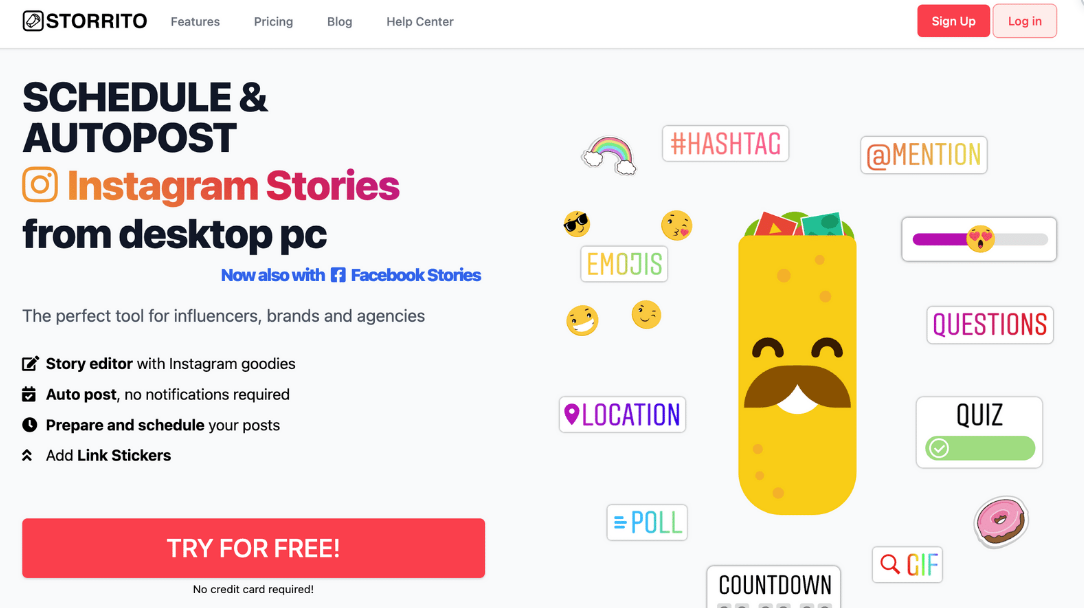
Sluit uw Instagram-account aan.
Na het aanmeldingsproces, moet je je Instagram account verbinden met Storrito. Eerst moet u uw locatie bevestigen. Voer vervolgens je Instagram gebruikersnaam en wachtwoord in. Geen zorgen, de verbinding is beveiligd. Klik op "Save this Connection" en je bent klaar! 💪
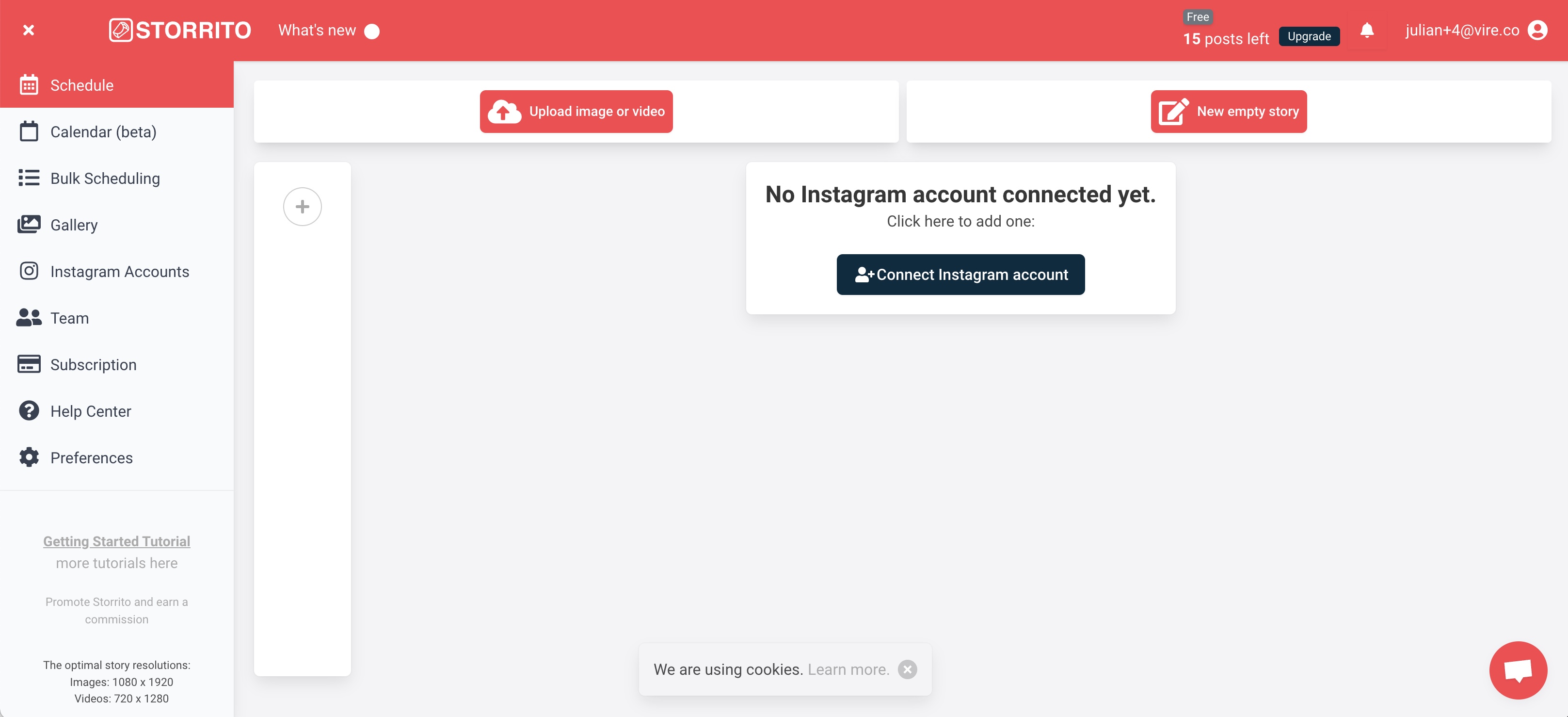
Upload je Instagram Story-afbeeldingen of -video's vanaf je PC
Nu kunt u beginnen met het uploaden van uw foto's en video's. Je kunt je creatives gewoon vanaf je bureaublad naar de galerij slepen. Zodra je bestanden zijn geüpload, klik je op de foto die je wilt publiceren, en vanuit de popup kun je de foto direct 'posten of plannen' naar je Instagram Story of je kunt op 'bewerken' klikken om de story editor te openen.
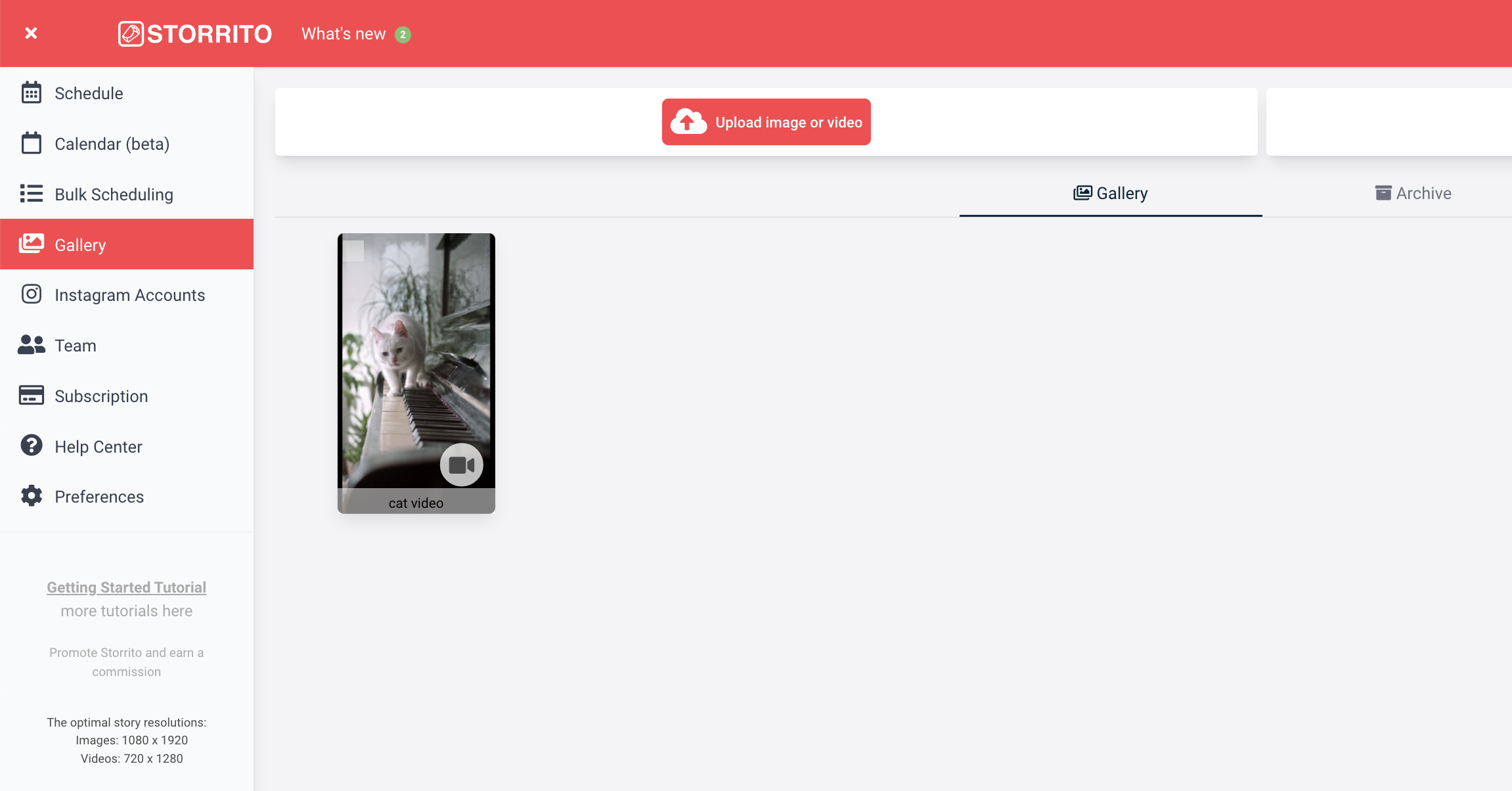
Gebruik Storrito's verhaaleditor om Stickers toe te voegen
In de verhaaleditor kunt u hashtags, link-stickers, locaties, polls en een countdowntimer aan uw Instagram-verhaal toevoegen. Als je klaar bent en het perfecte verhaal voor je volgende post hebt gemaakt, klik je op "Opslaan " in de rechterbovenhoek om je verhaalsjabloon op te slaan en verder te gaan met de volgende stap.
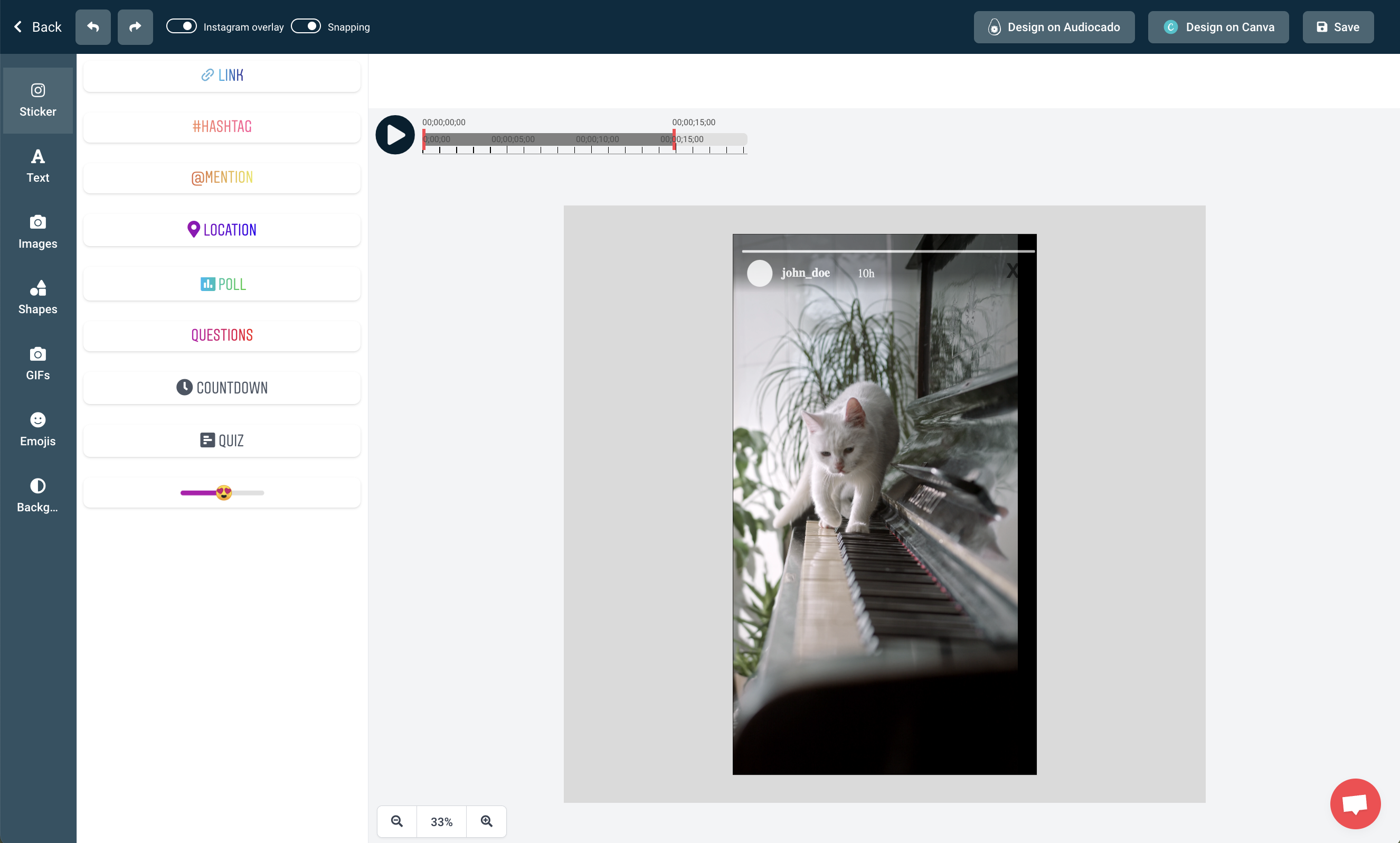
Post nu je Instagram Story vanaf je PC
Na het uploaden en het maken van je verhaal, is de laatste stap om het verhaal te posten op je Instagram account. Klik daarom op hetzelfde verhaal in het tabblad galerij, en selecteer deze keer 'Posten/Plannen' en de planningsweergave wordt geopend. Om je verhaal te posten vanaf je pc:
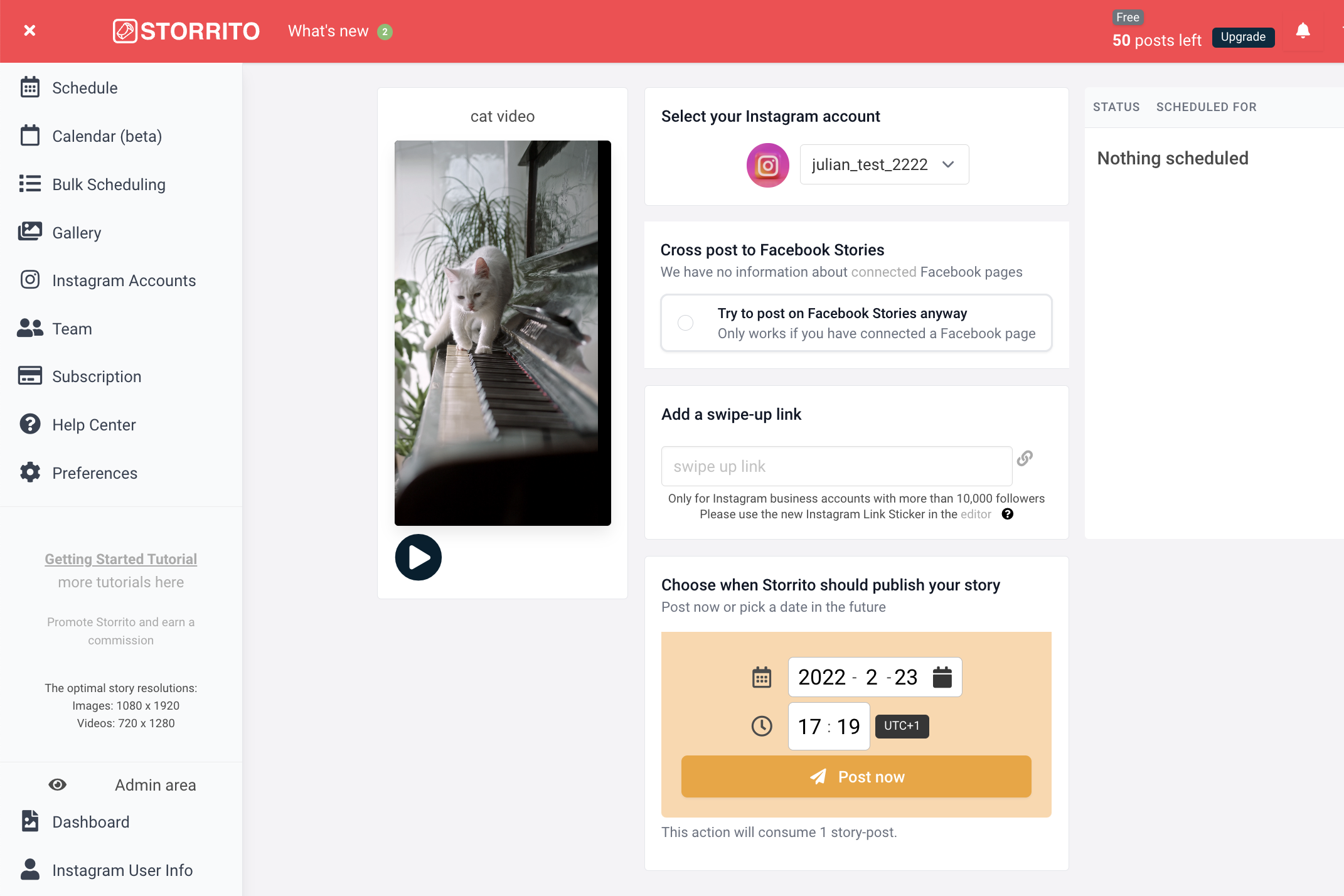
Frequently asked questions
- Waar kan ik mijn geplande verhalen zien?
- Zodra het systeem uw media rendert, kunt u de status van uw verhaal in de rechterkolom zien; u ziet een klok wanneer het gepland is, of een groen vinkje geeft aan wanneer het met succes op uw Instagram-account is geplaatst.
- Kan ik ook langere video's in mijn verhaal plaatsen?
- Ja dat kan - Storrito zal uw Video automatisch in delen van 15 seconden knippen en achter elkaar plaatsen.
- Kun je ook Facebook stories inplannen?
- Zoals hierboven vermeld, kunt u ook Facebook verhalen inplannen. Storrito zal het verhaal automatisch cross-posten op uw Facebook-pagina. Als u meerdere Facebook-pagina's hebt aangesloten, ziet u alle pagina's in deze weergave, en kunt u kiezen op welke het verhaal moet worden gepubliceerd.
Klaar om te beginnen met het posten van je Instagram-verhalen vanaf de pc?Start vandaag nog uw gratis proefperiode.
Discover more:
Tools
- Auto Post Instagram Stories
- Can you schedule Instagram stories? Yes, with Storrito.com! (Here's How)
- How to add a story in Instagram from PC or Mac?
- Instagram Story Maker Online
- Instagram Story Planner (Scheduler)
- Post Instagram Stories from PC
- Schedule Facebook Stories from PC
- How to schedule Instagram Reels
- Schedule Instagram Stories
- Schedule Instagram Stories with the Link Sticker
- Upload and post Instagram Reels from PC
- How to Upload a Video to Instagram Story from PC
Support
Subscribe to our newsletter
Be the first to know when we're adding new features and releasing new updates!